PS钢笔工具怎么使用?
人气:0PS钢笔工具怎么使用,PS中钢笔工具是一个十分强大而有效的工具,在抠图中用的非常多,也是最好的抠图工具之一,很多小白在使用时,曲线弯来玩去,怎么都扣不准,下面小编就来介绍
PS钢笔工具怎么使用。
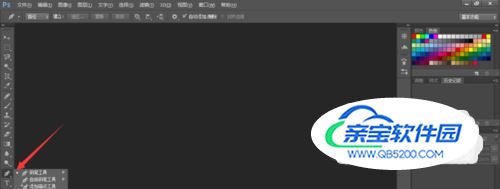
操作方法
- 01
首先了解一下PS的钢笔工具,是用来创造路径的工具,还可以生成选区的工具;其中生成的曲线是贝塞尔曲线,专业性的用词我们不懂不要紧,只要会用就行,下面介绍钢笔工具的用法。

- 02
一般是在曲线(图像边缘)改变方向的位置添加一个锚点,也就是点一下鼠标左键,然后,继续添加锚点,直到选完整个图像;然后通过按Ctrl键和鼠标左键来改变曲线的弯曲度。下面以具体例子来说明。

- 03
比如我们要将下面的图像的衣服扣出来,然后改变衣服的颜色,由于衣服有很多曲线的地方,用套索工具扣的话可能会扣不好,那么我们可以用钢笔工具完美的扣出来,这里衣服我们分左右两个选区来进行抠图。

- 04
选择一个起点,然后依次在图像的转折点点击鼠标左键生成锚点,就是一直点击鼠标左键,然后放开,点完一个放开,再点下一个,不需要闭合曲线。
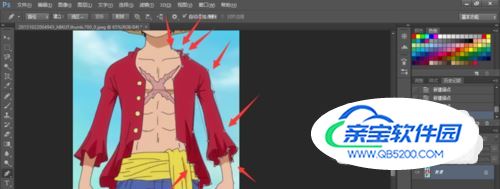
- 05
然后我们在两个锚点(就是我们点的点其中的两个点)之间鼠标左键点一个点,然后按住Ctrl键,将这个点往外或者往内拉,就可以生成一条贴合图像边缘的曲线了。至于往外或者往内拉看图像的具体情况;比如下图的两个点之间有空隙,曲线和衣服边缘不够贴合,我们就在这两个点之间点一个点,然后再按Ctrl键,鼠标左键点住这个点往里拉,这样就能贴合衣服边缘了。

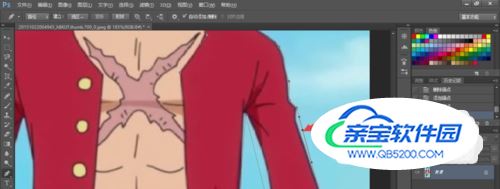

- 06
之后我们检查每两个点之间是不是和选区贴合,不贴合的就按第五步的方法操作,重复这个步骤,将选区内的曲线贴合图像即可;最后我们在闭合曲线(起点和终点接近,出现小圆圈);然后按键盘上的Ctrl+Enter键生成选区,这样图像的边缘就会变成虚线状;因为钢笔工具生成的路径,如果要扣出图像进行编辑,需要在选区上,我们才可以编辑,改变颜色等等操作。

- 07
然后我们就可以来改变衣服的颜色或者其他操作了,比如给衣服换颜色,点击“画笔工具”,选择自己想要的颜色,在选区中涂抹即可。
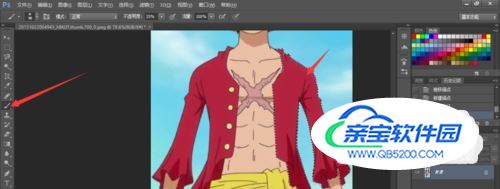
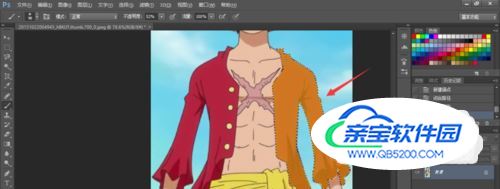

特别提示
两点之间点一个点,按Ctrl键拉直线变曲线
钢笔工具需要多练习才能用得好
加载全部内容